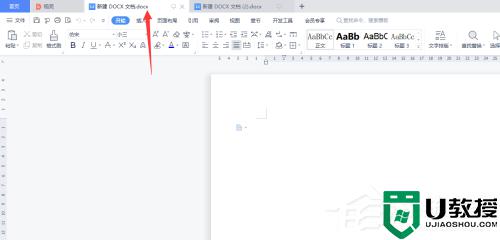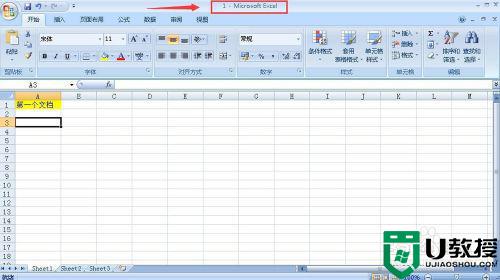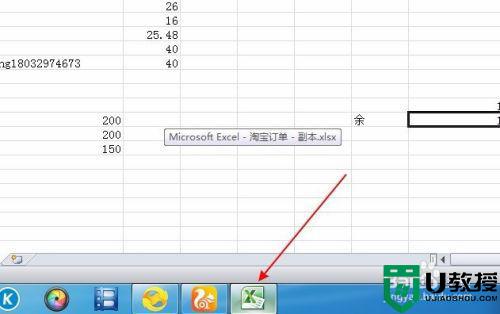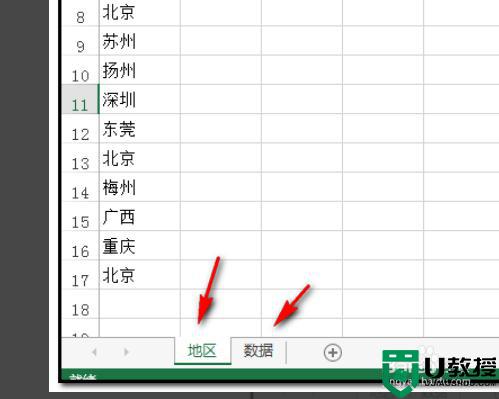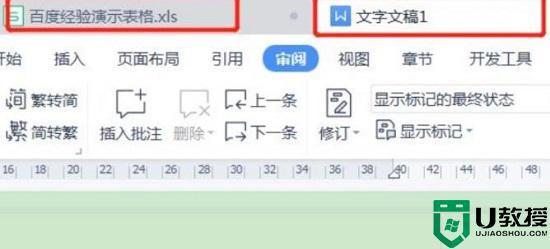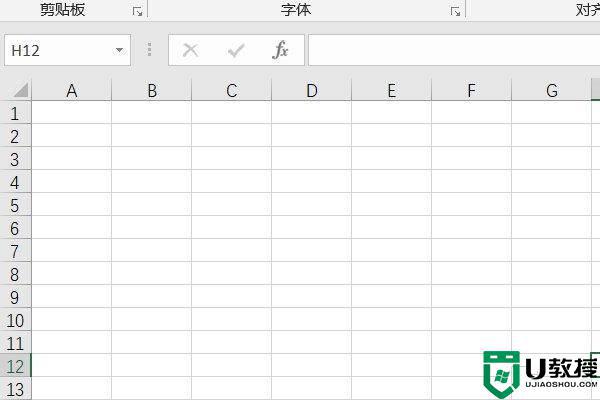excel多个文件分开独立窗口如何设置 excel表格打开多个只显示一个窗口如何分开
时间:2022-08-25作者:huige
excel是经常会用到的一个软件,一般情况下,我们打开excel多个文件的时候,会只显示一个窗口,但是很多人觉得这样很麻烦,就想要将其分开,那么excel表格打开多个只显示一个窗口如何分开呢?针对此问题,现在就给大家介绍一下excel多个文件分开独立窗口的详细设置方法。
具体步骤如下:
1、首先,我们在电脑上找到excel表格的图标,双击打开它。

2、接着我们继续点击excel左上角的徽标,在弹出的面板中,我们可以找到excel选项这个按钮。
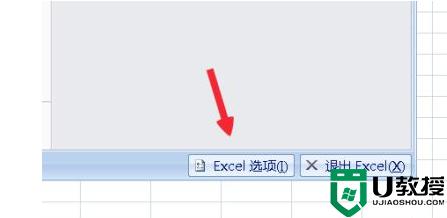
3、在弹出的excel选项里,我们可以看到左侧面板上有一个高级按钮。
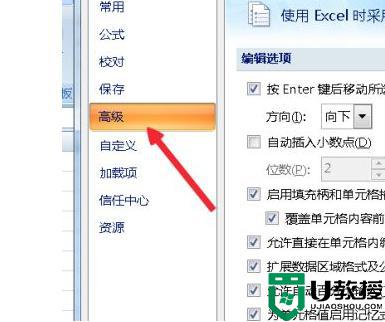
4、在高级的栏目中,我们找到常规。在这里我们可以看到一个选项。忽略使用动态数据交换DDE的其他应用程序。打钩选上。
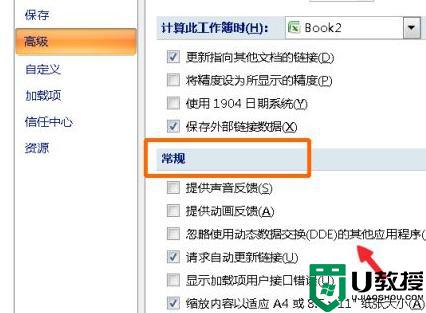
5、之后我们关闭文档。
关闭后再从桌面打开excel文档,这个时候可以发现已经弹出了两个独立窗口。分别可以打开不同的文档。

以上给大家讲解的就是excel多个文件分开独立窗口的详细设置方法,如果你有需要的话,那就学习上面的方法来进行设置就可以了。